目次
ディズニープラスの登録方法①:公式サイトから入会する(おすすめ)
- ディズニープラス公式サイトにアクセス
- 「入会はこちら」をタップ
- メールアドレスを入力
- パスワードを入力
- 料金プランと支払い方法を入力
ディズニープラスを公式サイトから登録する場合は、5分あれば完了します。
さっそくやっていきましょう。
ステップ①:ディズニープラス公式サイトにアクセス
ディズニープラス公式サイト≫にアクセスします。
下記のどれかから登録していきましょう。
- スマートフォン
- タブレット
- パソコン
この記事ではスマホ画面で解説していますが、タブレットやパソコンからでも登録可能です。アプリ、PS4、PS5、Fire TV Stickからは登録不可です

ステップ②:「入会はこちら」をタップ
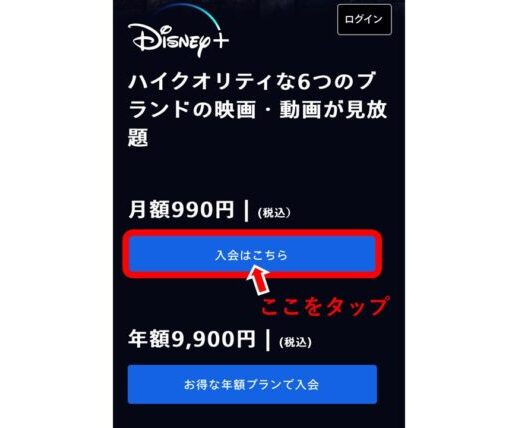
ディズニープラスにはプランが2種類があります。
- 月額990円
- 年額9,900円(月換算825円)
年額9,900円(税込)は月換算825円でお得意ですが、1年間分を契約することになるので、最初は月額990円で登録しておきましょう。
後からでもプランは変更できるので安心してください。
ステップ③:メールアドレスを入力
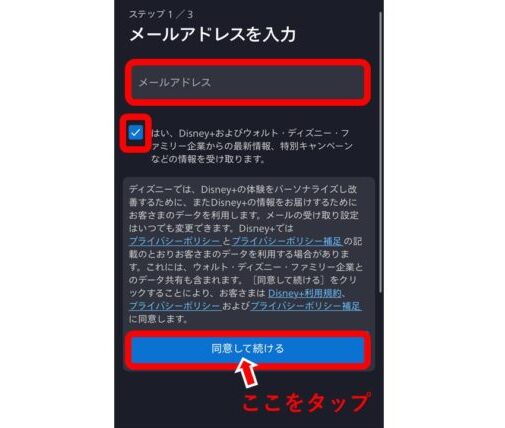
登録するメールアドレスを入力します。
チェックマークを外せばディズニー関連の情報が送られてこなくなります。僕は外しています。
「同意して続ける」をタップすると次に進みます。
ステップ④:パスワードを作成
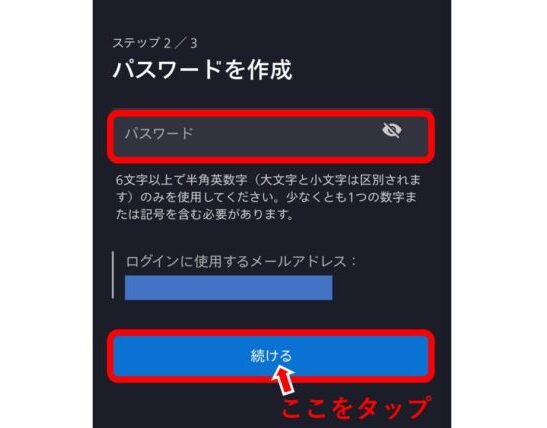
登録したいパスワードを入力して「続ける」をタップします。
※6文字以上の半角英数字で入力してください。
ステップ⑤:支払い方法を入力して完了
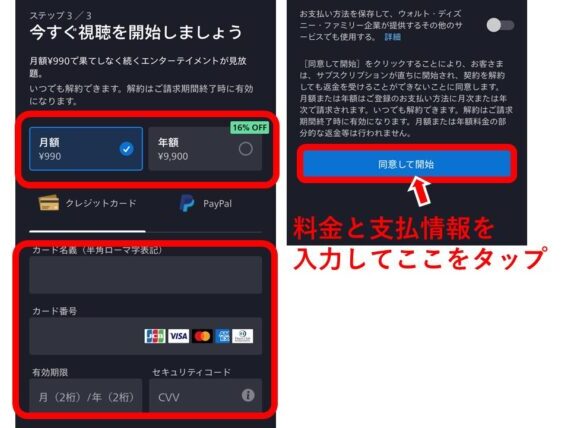
ここでもプランを選べるので自分の登録したいプランを選んでください。
さらに支払い情報を入力します。
- クレジットカード
- Pay Pal
支払い方法を登録すると、他のディズニー関連サービスを利用するときに再入力の必要がなくなりますが、基本的にはオフにしておいてOKです。
情報を入力し終わったら「同意して開始」をタップすれば登録完了。
スマホ・タブレットならアプリをダウンロードして、さっそく視聴開始しましょう。パソコンならそのまま見始められます。
これで登録完了です。
面倒な登録が不要で簡単ですよね。さっそく公式サイトから登録しちゃいましょう。
\いま1番人気の動画配信サービス/ディズニープラス公式サイトへ≫月額990円で16,000作品が見放題

ディズニープラスの登録方法②:ドコモから入会する
ドコモ経由で登録する方法を解説します。
- ディズニープラス以外にdアカウントを作る必要があるので面倒くさい
- ディズニーDXが利用できる
ディズニーの壁紙がもらえるアプリ「ディズニーDX」を利用したい方は、ドコモ経由で登録していきましょう。
それ以外の方は登録が簡単な公式サイト経由がおすすめです。アプリ、PS4、PS5、Fire TV Stickからは登録不可です
まずは、ディズニープラスの登録ページにアクセスします。
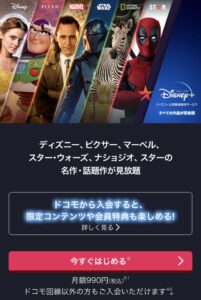
アクセスしたら、「今すぐはじめる>」をクリックして登録画面に進みます。
ここから3つのステップで解説していきますね。
- dアカウントの作成/ログイン
- ディズニーアカウントの作成/ログイン
- ディズニープラスアプリをダウンロード
ステップ①:dアカウントの作成/ログイン
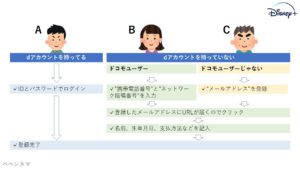 Disney+登録時のdアカウント
Disney+登録時のdアカウント
まずはdアカウントを作成します。
3パターンあるので自分に該当するものをA~Cから選んでください。
A:dアカウントを持っている人
B:dアカウントを持っていない+ドコモユーザー
C:dアカウントを持っていない+ドコモユーザーじゃない
A:dアカウントを持っている人
すでにdアカウントを持っている人は、こちらの手順でログインしていきましょう!
1. dアカウントの「ログイン」をクリック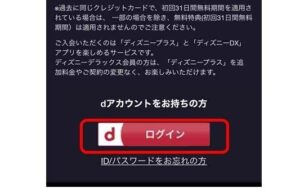 dアカウントの「ログイン」をクリック
dアカウントの「ログイン」をクリック
2. メールアドレスを入力して「次へ」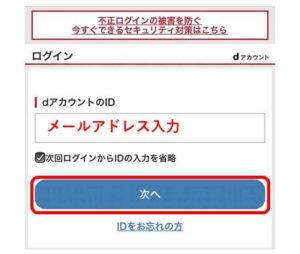 2. メールアドレスを入力して「次へ」
2. メールアドレスを入力して「次へ」
自分のdアカウントのメールアドレスとパスワードが必要です。
3. パスワードを入力して「ログイン」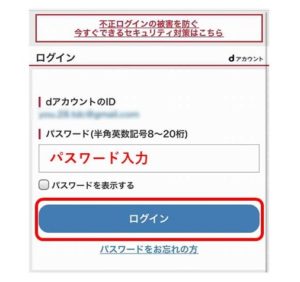 パスワードを入力して「ログイン」
パスワードを入力して「ログイン」
4. 「上記の利用規約/注意事項に同意する」にチェックして「申し込みを完了する」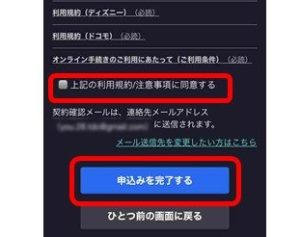 「申し込みを完了する」をクリック
「申し込みを完了する」をクリック
下のほうにスクロールするとこの画面が出てきます。
5. 「次へ」を押してSTEP2.へ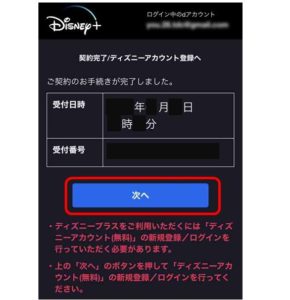 「次へ」を押してSTEP3.へ
「次へ」を押してSTEP3.へ
「ステップ①:dアカウントの登録」は終了です。
ステップ②に進みましょう。
≫ステップ②:ディズニーアカウントの作成/ログインへ
B:dアカウントを持っていない+ドコモユーザー
ドコモユーザーだけど、dアカウントを持っていない人はこちらの手順で登録していきましょう!
1. 「ドコモのケータイ回線をお持ちのお客さま」をクリック
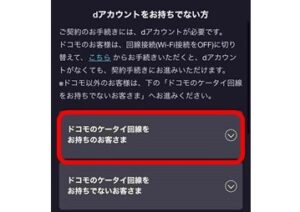
2. 「携帯電話番号」「ネットワーク暗証番号」を入力して「次へ進む」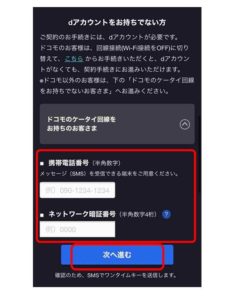 「携帯電話番号」「ネットワーク暗証番号」を入力して「次へ進む」
「携帯電話番号」「ネットワーク暗証番号」を入力して「次へ進む」
3. SMSが届くのでワンタイムキーを入力
あなたのスマホにワンタイムキー(数字)が届きます。
その数値を入力しましょう。
4. 個人情報を入力する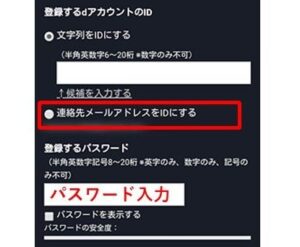 個人情報を入力する
個人情報を入力する
「連絡先メールアドレスをIDにする」にチェックを入れると、ID=メールアドレスになるので楽です。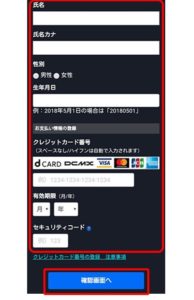 個人情報を入力する
個人情報を入力する
- 登録パスワード
- 氏名
- 性別
- 生年月日
- クレジットカード情報
を入力し、「確認画面へ」をクリックします。
5. 「上記の利用規約/注意事項に同意する」にチェックして「申し込みを完了する」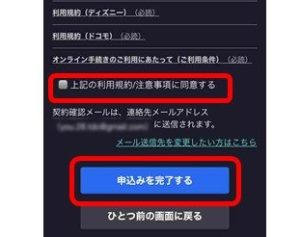 「申し込みを完了する」をクリック
「申し込みを完了する」をクリック
6. 「次へ」を押してSTEP2へ
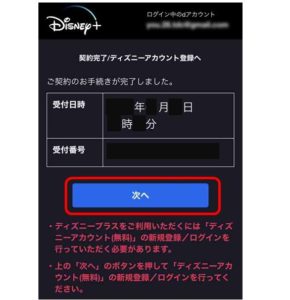
「ステップ①:dアカウントの登録」は終了です。
ステップ②へ進みましょう。
≫ステップ②:ディズニーアカウントの作成/ログインへ
C:dアカウントを持っていない+ドコモユーザーじゃない
ドコモユーザーでもなく、dアカウントも持っていない人はこちらの手順で登録していきましょう!
1. 「ドコモのケータイ回線をお持ちでないお客さま」をクリック
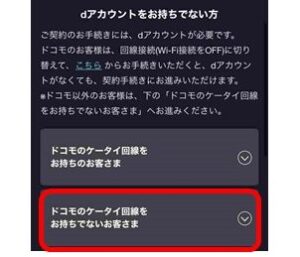
2. 登録するメールアドレスを選ぶ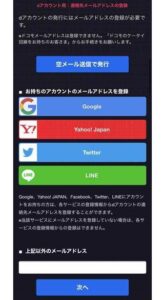 登録するメールアドレスを選ぶ
登録するメールアドレスを選ぶ
アカウントとかよくわからない人は、自分が登録したいメールアドレスを「上記以外のメールアドレス」に入力して「次へ」をクリックすればOK。
3. メールが届くので、URLをクリック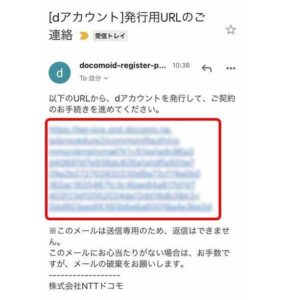 メールが届くので、URLをクリック
メールが届くので、URLをクリック
届かない場合は、迷惑フォルダになどに入っていないかを確認しましょう。
フィルター設定もチェックしてみてください。
4. 個人情報を入力する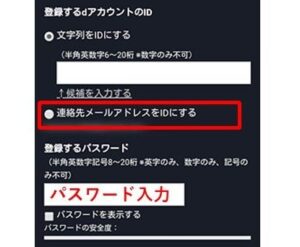 個人情報を入力する
個人情報を入力する
「連絡先メールアドレスをIDにする」にチェックを入れると、ID=メールアドレスになるので楽です。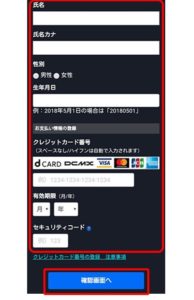 個人情報を入力する
個人情報を入力する
- 登録パスワード
- 氏名
- 性別
- 生年月日
- クレジットカード情報
を入力し、「確認画面へ」をクリックします。
5. 「上記の利用規約/注意事項に同意する」にチェックして「申し込みを完了する」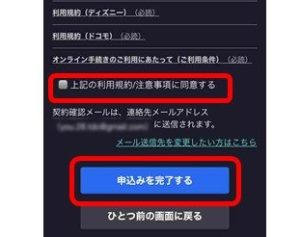 「申し込みを完了する」をクリック
「申し込みを完了する」をクリック
6. 「次へ」を押してSTEP2へ
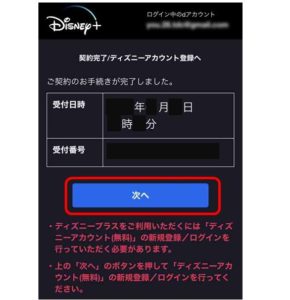
「ステップ①:dアカウントの登録」は終了です。
ステップ②へ進みましょう。
≫ステップ②:ディズニーアカウントの作成/ログインへ
ステップ②:ディズニーアカウントの作成/ログイン
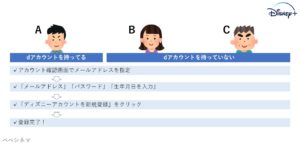 ディズニーアカウントの作成/ログイン
ディズニーアカウントの作成/ログイン
ステップ①が終わると、ディズニーアカウントを新規作成画面に移ります。
ここからはみんな同じ操作ですし、超カンタンなので手順に従ってすすんでくださいね。
1. 「次へ」をクリック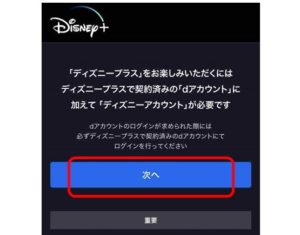 「次へ」をクリック
「次へ」をクリック
2. 登録するメールアドレスを選ぶ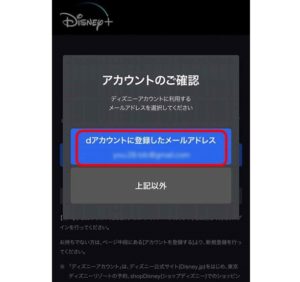 登録するメールアドレスを選ぶ
登録するメールアドレスを選ぶ
dアカウントに登録したメールアドレスを選べばOKです。
3. ディズニーアカウントを作成する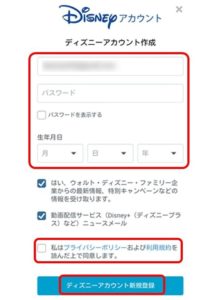 ディズニーアカウントを作成する
ディズニーアカウントを作成する
必要事項を記入ましょう。
ニュースメールは必要ならチェックを入れます。僕は両方はずしています。
「私はプライバシーポリシーおよび利用規約を読んだ上で同意します」にチェックを入れます。
最後に「ディズニーアカウント新規作成」をクリックして完了です。
4. ディズニーアカウントを有効にする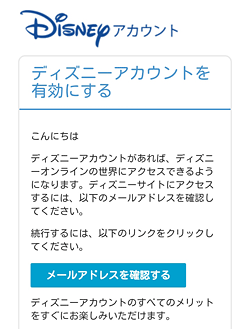 ディズニーアカウントを有効にする
ディズニーアカウントを有効にする
登録完了すると、メールが届きます。
「メールアドレスを確認する」をクリックしましょう。
これで登録完了です。
あとはステップ③でアプリをダウンロードしましょう!
ステップ③:ディズニープラスアプリをダウンロード
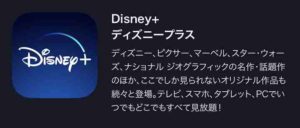 Disney+(ディズニープラス)アプリをダウンロード
Disney+(ディズニープラス)アプリをダウンロード
スマホやタブレットでディズニープラスを観るときは、アプリが便利です。
登録完了の画面からダウンロードできます。
もし表示されない場合は、Apple StoreやGoogle Playで「ディズニープラス」と検索すれば出てきます。
以上ですべて完了です。
ディズニープラスを好きなだけ楽しんでください!
\ドコモ経由で登録したい方はこちら/
ディズニープラスに登録する≫月額990円で16,000作品が見放題
公式サイトから申し込む方はこちら≫

ディズニープラスに登録・入会するときのよくある質問

ディズニープラスに登録・入会するときのよくある質問を紹介します。
ディズニープラスの登録方法の違いは?
| 公式サイトから | ドコモから | |
| 料金 | 月額990円 年額9,900円 | 月額990円 |
| 必要アカウント | ディズニープラスアカウント | ディズニープラスアカウント dアカウント |
| 支払い方法 | クレジットカード PayPal | クレジットカード d払い |
| 更新日 | 登録日と同じ日付 | 毎月1日 |
| 登録手順 | 簡単 | めんどう |
| その他 | – | ディズニーDX |
| おすすめ度 | ☆☆☆ | ☆ |
| 登録方法 | 公式サイトから登録する≫ | ドコモから登録する≫ |
すでに解説しましたが、ディズニープラスの登録方法は2種類あります。
ドコモ経由は登録がちょっと面倒ですが、ディズニーDXが利用できます。(※壁紙などの特典がもらえるアプリ)
普通に動画配信サービスだけ楽しめればいい方は、登録が簡単な公式サイトからの登録がおすすめです。
\簡単登録で映画・ドラマ見放題/ディズニープラス公式サイトへ≫月額990円で16,000作品視聴できます
ドコモから登録する方はこちら≫
ディズニープラス(ドコモ経由)契約状況の確認方法は?
ディズニープラスをドコモ経由で登録すると、契約状況の確認もわらりづらいです。
契約状況は「My docomo」から確認できます。契約状況の確認方法はこちら
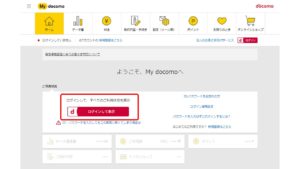
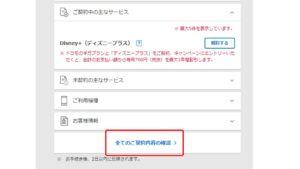
ディズニープラスはいつでも解約できる?
ディズニープラスはいつでも解約できます。
公式サイトから登録した場合は、ブラウザからディズニープラスにログインして、アカウント情報から解約可能です。
ドコモから登録した場合はちょっとややこしいので、解約方法を説明します。解約方法はこちら
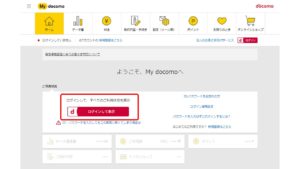
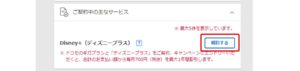
Disney DXってなに?
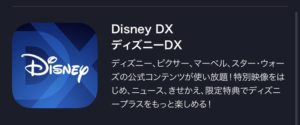 Disney DXとは
Disney DXとは
ディズニーDXとは、様々なコンテンツを利用できるアプリで、ドコモ経由で登録した場合は無料で利用できます。
- 特別映像
- デジタルコンテンツ
- 新着情報
- 特典/優待
など、ディズニープラス関連の情報や特典をゲットできちゃいます。
アプリをダウンロードすれば利用できるので、気になる方はぜひ利用してみてください。
ディズニープラスにはどんな作品があるの?
ディズニープラスには、16,000以上の作品があります。
2021年10月のリニューアルで、作品数もジャンルも増えてパワーアップしました。その中のごく一部を紹介します。
ディズニー作品

ピクサー作品

マーベル作品
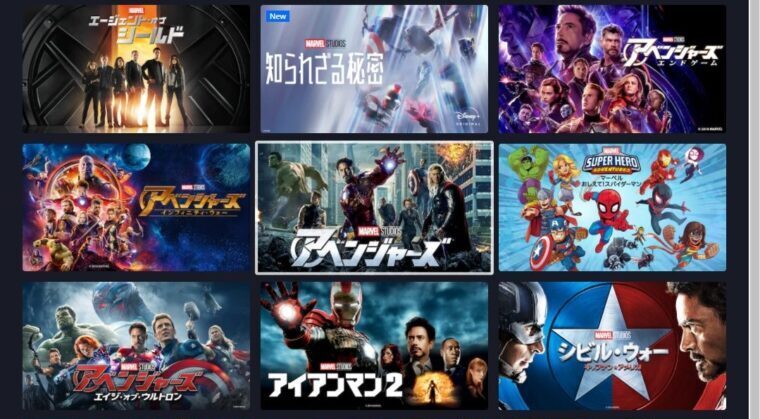
スターウォーズ作品
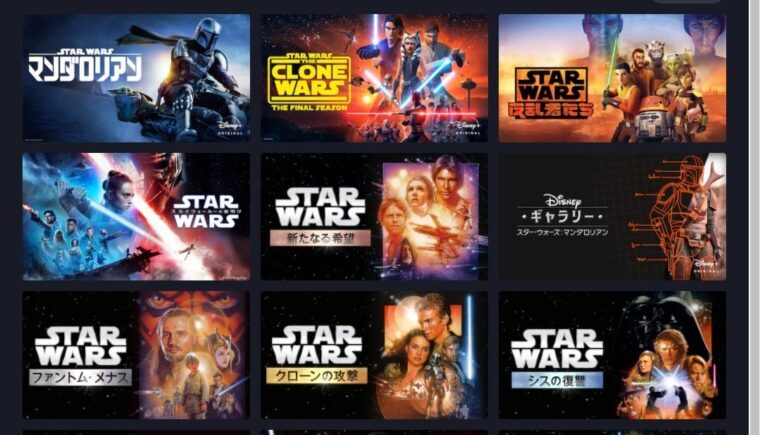
スター作品
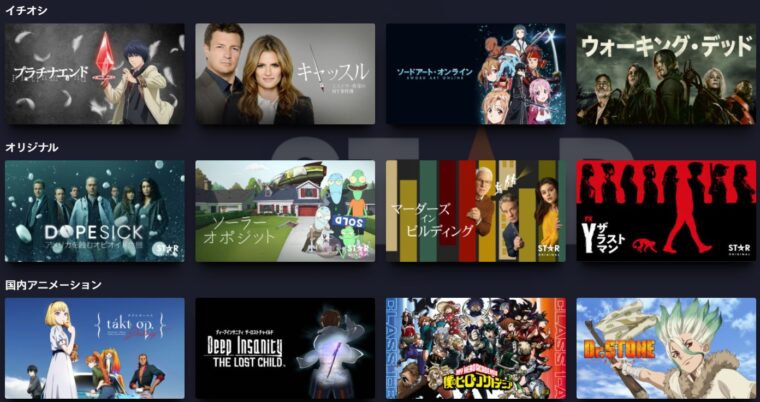
ディズニー関連作品はもちろん、人気の海外ドラマや日本のアニメまでなんでも揃っています。
僕は「ウォーキング・デッド」を11シーズン一気見(全部で100時間以上)しちゃいました笑
\いま1番人気の動画配信サービス/ディズニープラス公式サイトへ≫月額990円で16,000作品が見放題
ドコモから登録する方はこちら≫
ディズニープラスの基本情報

| 月額料金 | 990円(税込) |
| 無料期間 | なし |
| 作品数 | 16,000以上 |
| 画質 | 4K画質対応 |
| オリジナル作品 | あり |
| 対応端末 | ・パソコン ・スマートフォン ・タブレット ・テレビ(専用デバイス、ゲーム機必要) |
| 視聴ジャンル | ・ディズニー ・ピクサー ・マーベル ・スターウォーズ ・ナショナルジオグラフィック ・スター |
| 同時視聴数 | 4台 |
| 公式サイト | https://www.disneyplus.com/ja-jp |
まとめ:ディズニープラスの登録方法は簡単!今すぐ入会して楽しもう

ディズニープラスの2つの登録方法について解説してきました。
| 公式サイトから | ドコモから | |
| 料金 | 月額990円 年額9,900円 | 月額990円 |
| 必要アカウント | ディズニープラスアカウント | ディズニープラスアカウント dアカウント |
| 支払い方法 | クレジットカード PayPal | クレジットカード d払い |
| 更新日 | 登録日と同じ日付 | 毎月1日 |
| 登録手順 | 簡単 | めんどう |
| その他 | – | ディズニーDX |
| おすすめ度 | ☆☆☆ | ☆ |
| 登録方法 | 公式サイトから登録する≫ | ドコモから登録する≫ |
どっちが良いか迷ったら、登録が簡単な公式サイトから登録すればOKです。
実は僕はディズニーDXを利用できますが、1回も使ったことがありません笑
サクッと5分で登録してディズニーやマーベル作品を好きなだけ楽しんでくださいね。
\いま1番人気の動画配信サービス/ディズニープラス公式サイトへ≫月額990円で16,000作品が見放題
ドコモから登録する方はこちら≫






